Korzystanie z aplikacji internetowych Safari na Macu
Począwszy od systemu macOS Sonoma można użyć Safari do zapisania dowolnej strony internetowej jako aplikacji internetowej, co pozwala na korzystanie z niej niezależnie od Safari. Aplikacje internetowe oferują usprawnione, podobne do aplikacji środowisko i łatwy dostęp z poziomu Docka.
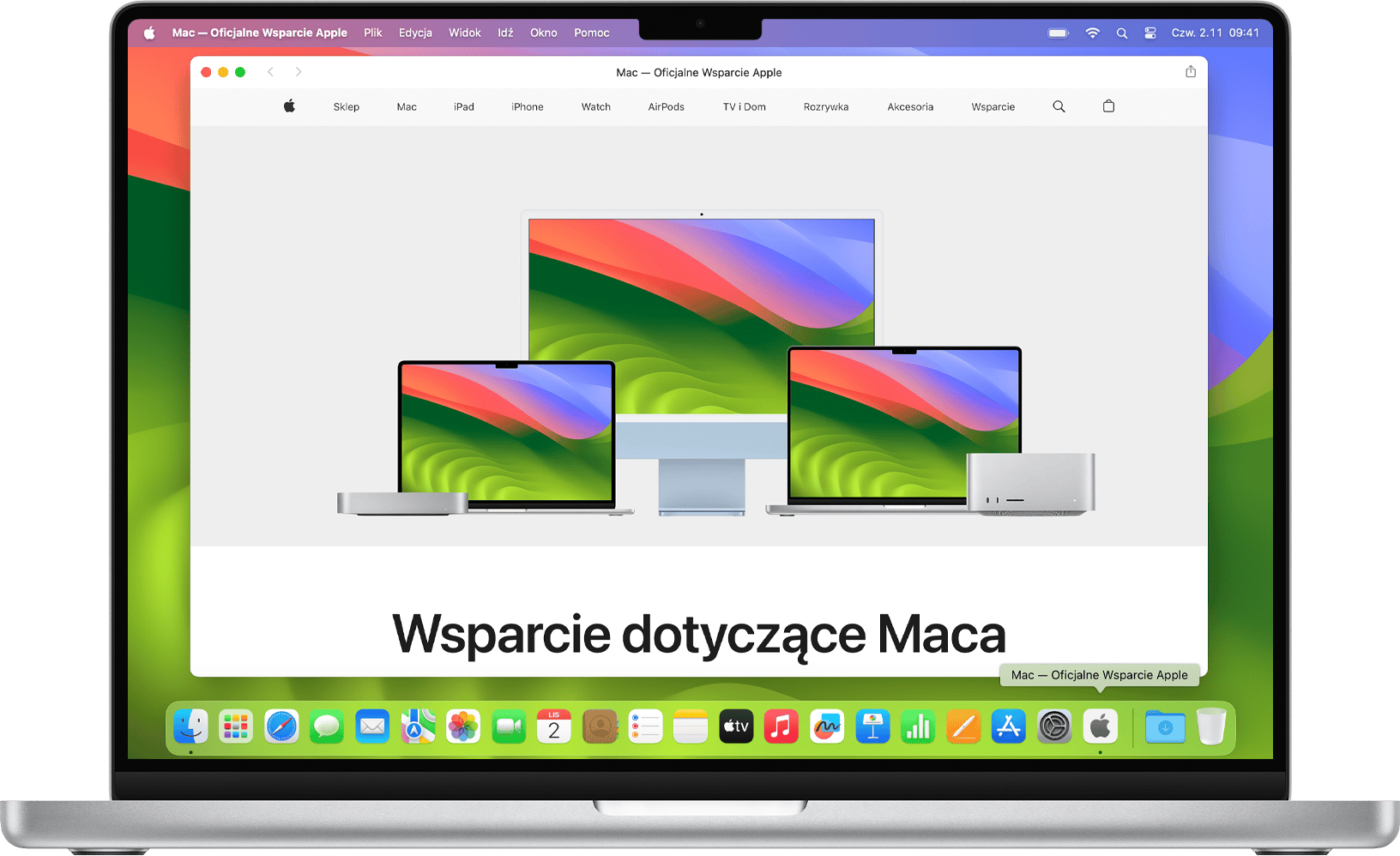
Czym aplikacja internetowa różni się od strony internetowej?
Jak utworzyć aplikację internetową na podstawie strony internetowej
Jak zmienić ustawienia aplikacji internetowej
Jak używać powiadomień w aplikacji internetowej
Jak usunąć aplikację internetową
Czym aplikacja internetowa różni się od strony internetowej?
Gdy korzystasz ze strony internetowej jako aplikacji internetowej, wygląda i działa ona tak samo jak w Safari. Istnieje jednak kilka różnic w sposobie korzystania z aplikacji internetowych.
Aplikacja internetowa działa niezależnie od przeglądarki Safari. Nie udostępnia Safari historii przeglądania, plików cookie, danych witryn ani ustawień Dzięki temu dane dotyczące przeglądania są rozdzielone, podobnie jak w przypadku korzystania z profilu przeglądarki Safari. Wszystko, co robisz w aplikacji internetowej, pozostaje w aplikacji internetowej.
Aplikacja internetowa ma uproszczony pasek narzędzi zawierający tylko przyciski przejścia wstecz i do przodu oraz . Jeśli potrzebujesz funkcji przeglądarki Safari takich jak zakładki, karty lub rozszerzenia, możesz łatwo przejść do Safari: kliknij przycisk Udostępnij, a następnie wybierz opcję Otwórz w Safari. Możesz też wybrać kolejno opcje Plik > Otwórz w Safari.
Możesz ustawić dowolną nazwę lub ikonę aplikacji internetowej.
W przypadku witryn, które wysyłają powiadomienia, ikona aplikacji internetowej w Docku może pokazywać liczbę nieprzeczytanych powiadomień.
Pod każdym innym względem aplikacja internetowa działa jak każda inna aplikacja. Możesz nawet dodać ją jako rzecz otwieraną podczas logowania, aby otwierała się automatycznie po zalogowaniu.
Jak utworzyć aplikację internetową na podstawie strony internetowej
Wymaga systemu macOS Sonoma lub nowszego
W przeglądarce Safari otwórz stronę internetową, której chcesz używać jako aplikacji internetowej.
Na pasku menu wybierz kolejno opcje Plik > Dodaj do Docka. Możesz też kliknąć na pasku narzędzi Safari i wybrać opcję Dodaj do Docka.
Wpisz nazwę, którą chcesz nadać aplikacji internetowej, a następnie kliknij przycisk Dodaj. Aplikacja internetowa została zapisana w folderze Aplikacje znajdującym się w folderze domowym i można ją otworzyć z poziomu Docka, Launchpada lub Spotlight.
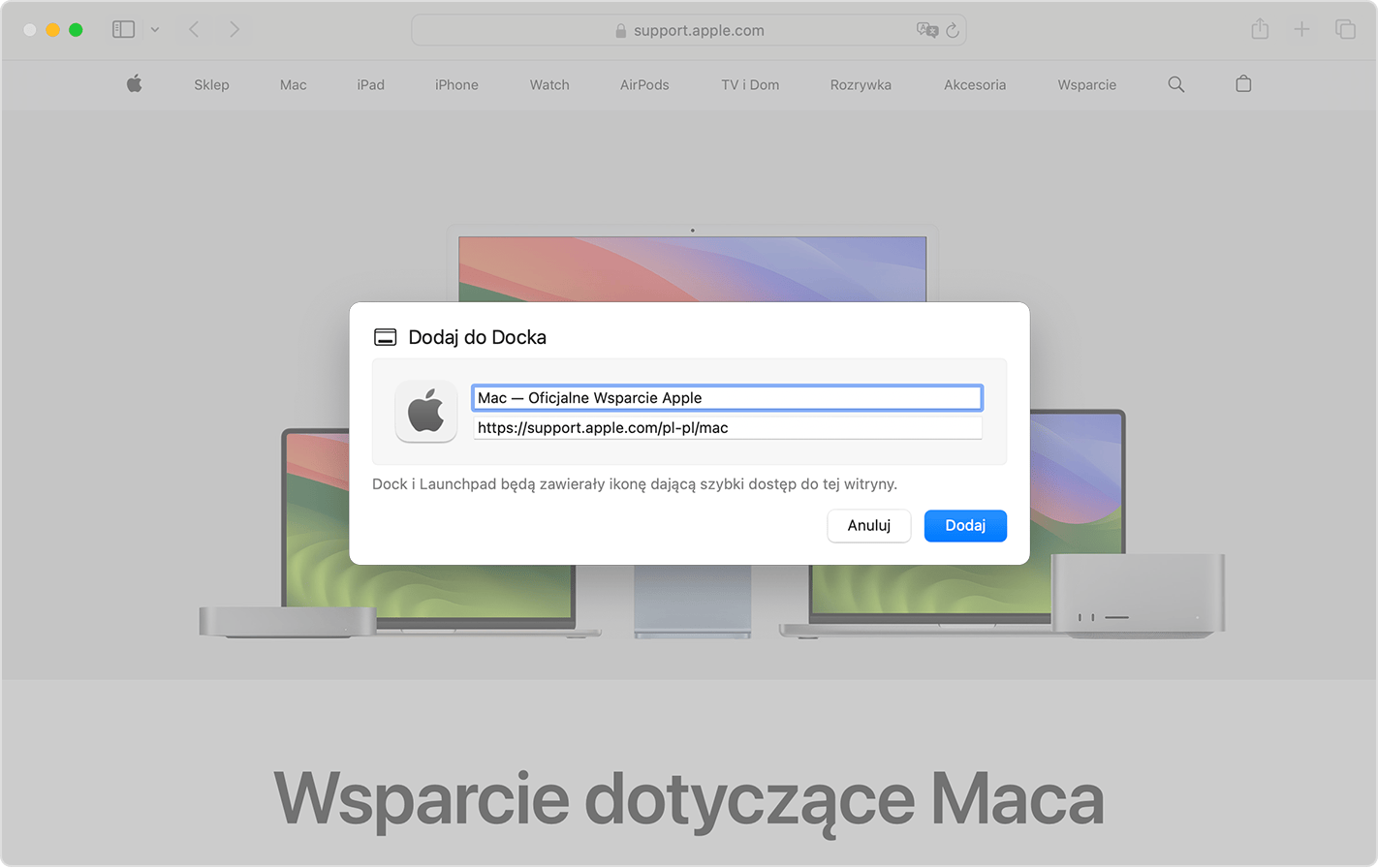
Jak zmienić ustawienia aplikacji internetowej
Otwórz aplikację internetową, kliknij jej nazwę na pasku menu, a następnie wybierz z menu opcję Ustawienia.
Nazwa aplikacji: wpisz nową nazwę aplikacji.
Adres URL aplikacji: wpisz nowy adres URL aplikacji lub kliknij opcję Ustaw bieżącą stronę.
Ikona: kliknij wyświetloną ikonę, a następnie wybierz nowy obraz w otwartym oknie dialogowym pliku.
Pokazuj narzędzia nawigacji: zdecyduj, czy na pasku narzędzi mają być wyświetlane przycisk przejścia wstecz, przycisk przejścia do przodu, nazwa aplikacji i przycisk Udostępnij.
Pokazuj kolor na pasku tytułu: zdecyduj, czy kolor paska tytułu ma dostosowywać się do koloru witryny.
Na karcie Prywatność możesz otworzyć ustawienia prywatności i ochrony lub wyczyścić dane witryny, w tym pliki cookie i pamięć podręczną.
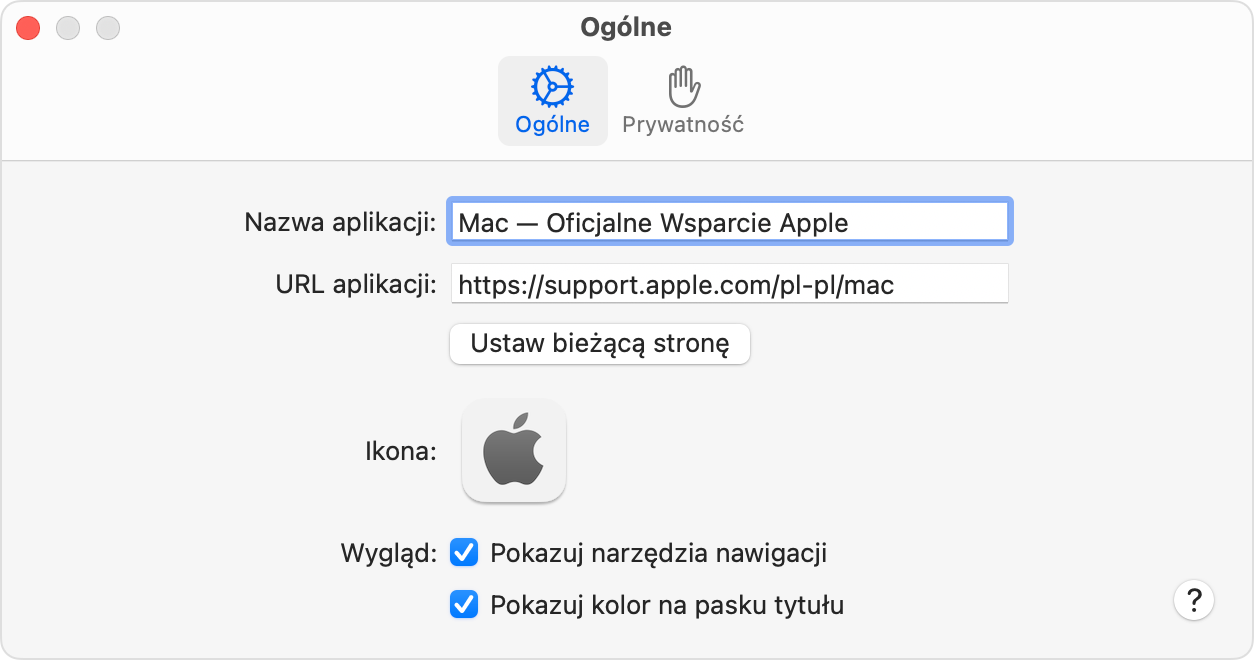
Jak używać powiadomień w aplikacji internetowej
Jeśli witryna została zaprojektowana w taki sposób, aby wysyłać powiadomienia o nowych lub zaktualizowanych treściach, poprosi Cię o wyrażenie na to zgody. Jeśli po wyświetleniu monitu klikniesz opcję Pozwól, powiadomienia będą wyświetlane na ekranie blokady i w centrum powiadomień. Aplikacje internetowe obsługują dodatkową funkcję powiadomień: liczba nieprzeczytanych powiadomień pojawia się w postaci czerwonej plakietki na ikonie aplikacji w Docku.
Aby skorzystać z tej funkcji, odpowiedz na prośbę witryny o wyświetlanie powiadomień w tej aplikacji, a nie w przeglądarce Safari. Aplikacja internetowa pojawi się wówczas w ustawieniach powiadomień: wybierz kolejno menu Apple > Ustawienia systemowe, kliknij pozycję Powiadomienia na pasku bocznym, a następnie wybierz aplikację internetową z listy aplikacji po prawej stronie. Aplikacje internetowe są wyświetlane jako nazwa aplikacji internetowej, a nie jako adres URL witryny.
Jak usunąć aplikację internetową
Aplikacje internetowe są zachowywane w folderze Aplikacje w folderze domowym. Aby usunąć aplikację internetową, otwórz folder domowy, na przykład wybierając kolejno opcje Idź > Folder domowy z paska menu w Finderze. Następnie otwórz folder Aplikacje i przeciągnij aplikację internetową do Kosza.